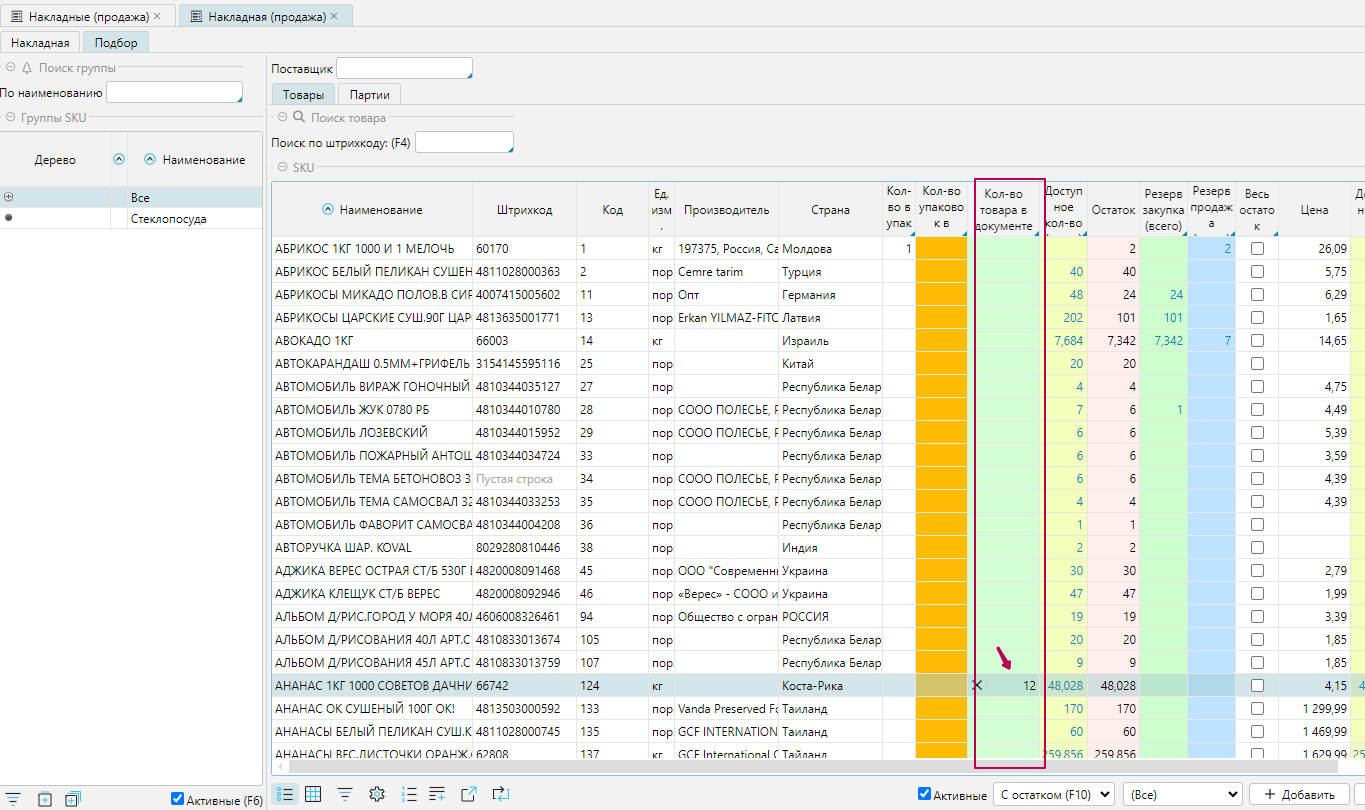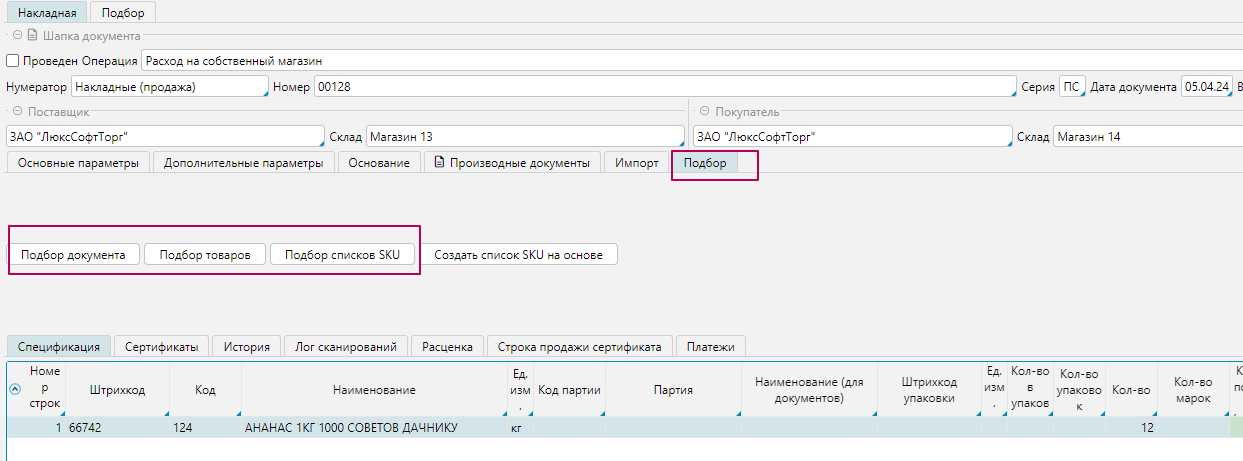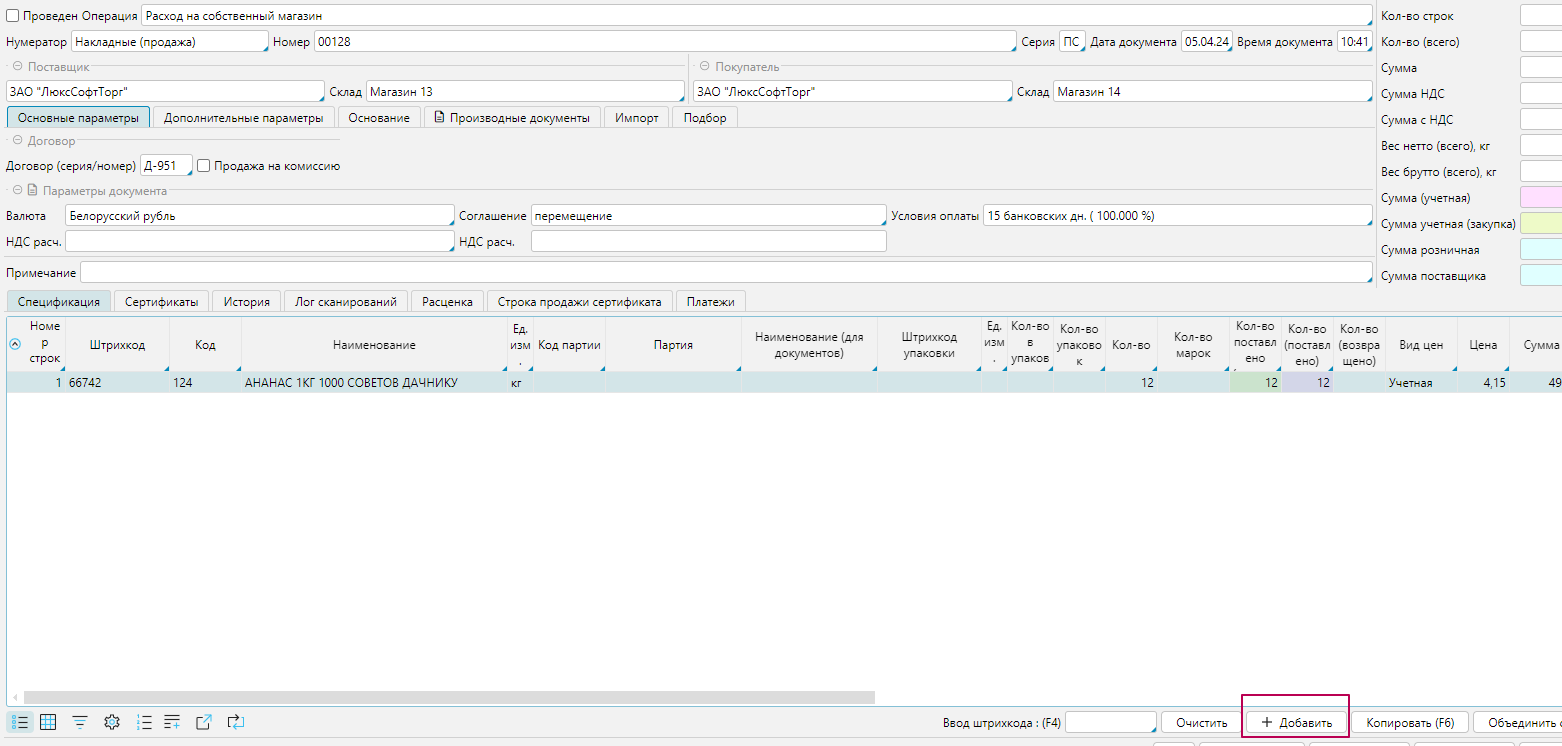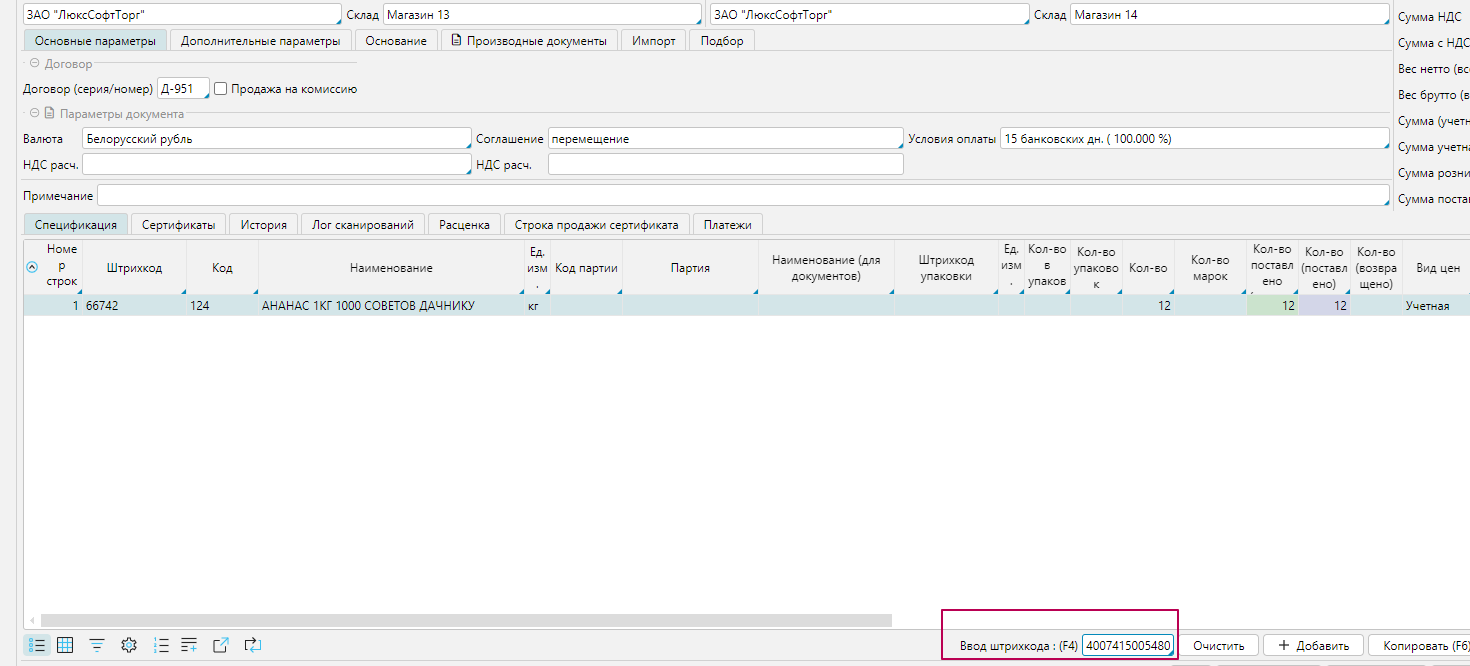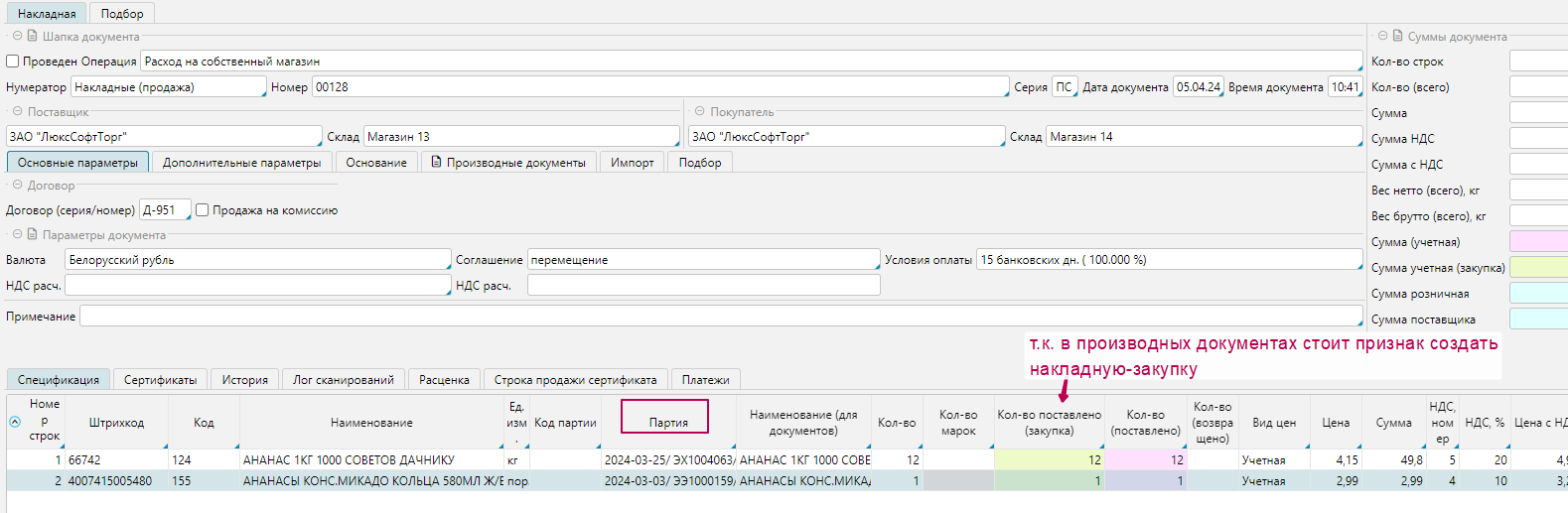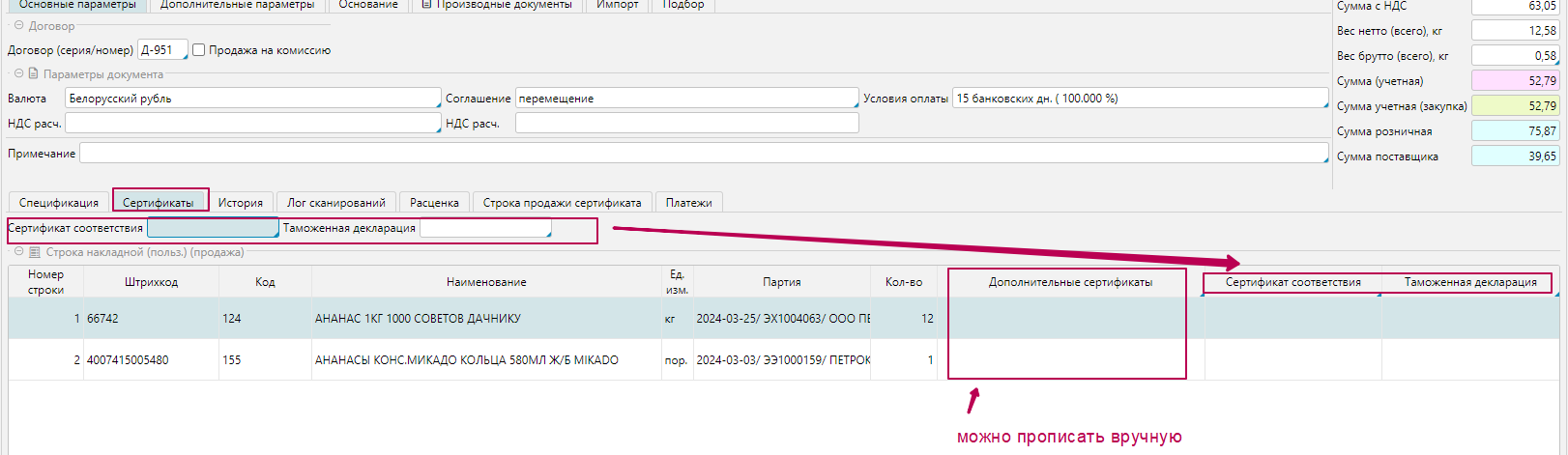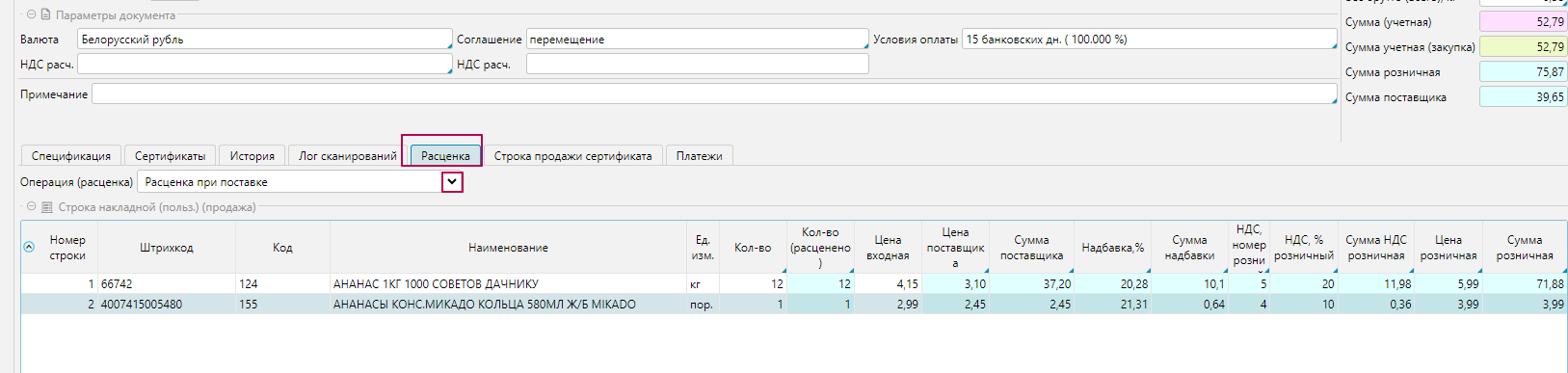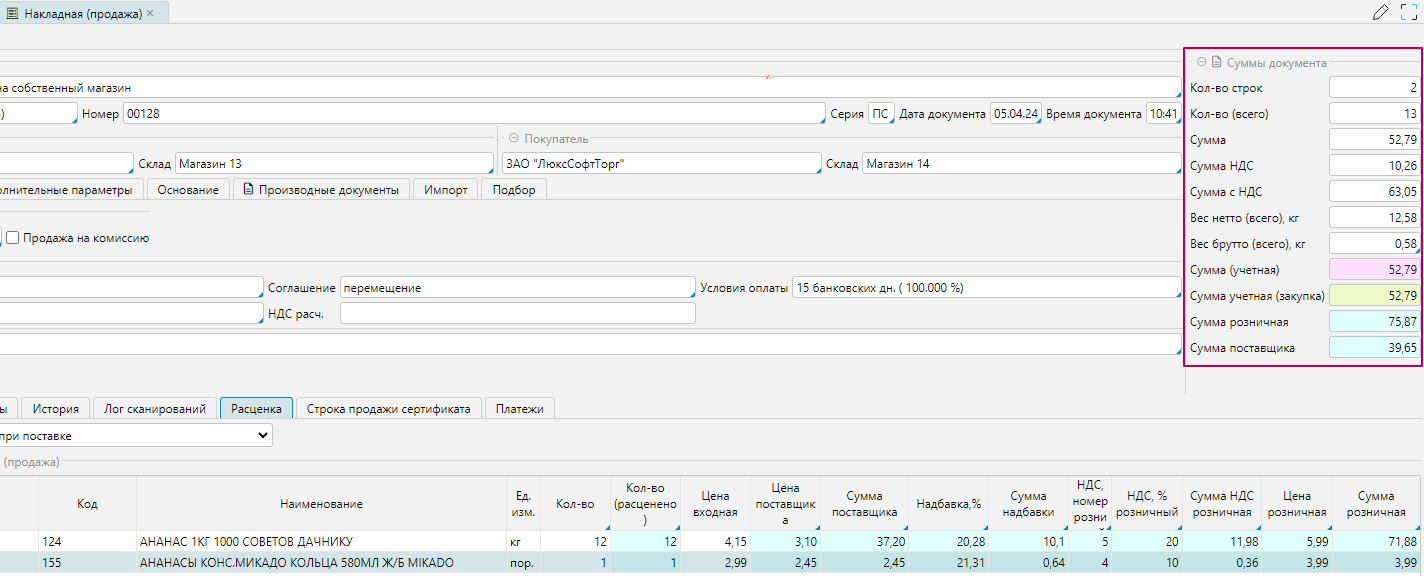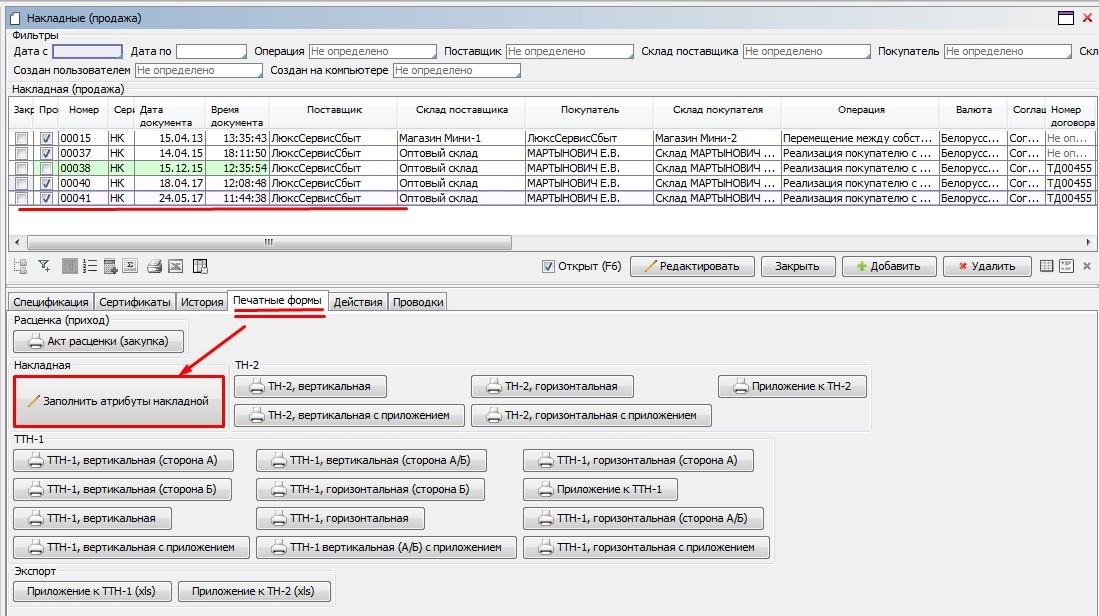Page History
Создаем накладную и заполняем шапку накладной.
Вкладка Спецификация, для добавления строк можно воспользоваться несколькими вариантами:
- в шапке накладной перейти на вкладку Подбор и проставить нужное количество для отпуска в колонке "Кол-во товара в документе"
- либо в средней части документа перейти во вкладку Подбор, выбрать подходящее действие
- либо в нижней части формы использовать кнопку "Добавить "
- либо в нижней части формы в окно "Вод штрихкода" внести штрихкод и нажать Enter
- в строках спецификации заполняем Партию, при необходимости, проверяем заполнение данных, при проставленных галочках порождения накладной -закупки видим значения в колонке -закупки
Вкладка Сертификаты, при необходимости можно указать, выбрав из списка Сертификат соответствия, Таможенную декларацию либо вручную прописать в окне "Дополнительные сертификаты"
Вкладка Расценка, отображается если ранее в Производных документам был проставлен признак "Создать акт расценки". Проверяем формирование цены, операцию расценки, при необходимости, можно вручную поменять операцию
Проверяем суммы документа в правом верхнем углу формы.
Нажимаем Сохранить внизу формы, если нужно чтобы данные в накладной сохранились и накладная создалась, но осталась открытой на том же месте, где работает пользователь, затем нажимаем Провести.
Доступно нажать сразу Провести, тогда программа выполнит действия и сохранения, и проведения.
Заполняем атрибуты накладной через кнопку "Заполнить атрибуты накладной" на закладке "Печатные формы".
Основные поля Атрибутов будут заполнены автоматически, нам необходимо заполнить оставшиеся пустыми поля.
Сохраняем по кнопке ОК и Печатаем форму ТТН и приложение к нему по необходимости.
На форме предпросмотра формы нажимаем кнопку Печать и выбираем принтер.